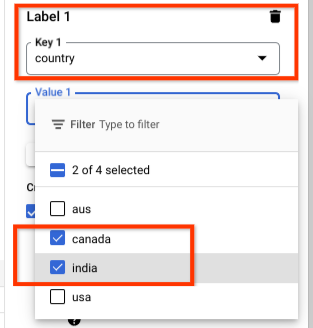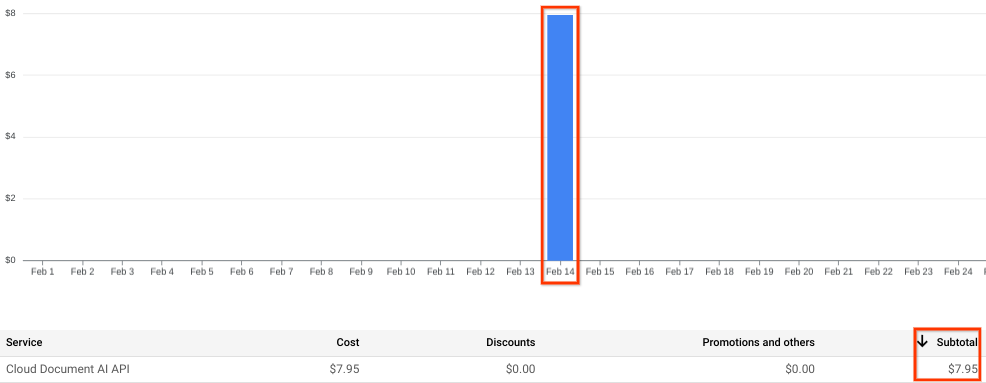Document AI 支援新增使用者定義的標籤或鍵/值組合 (KVP),做為傳送至處理器的中繼資料,以進行 ProcessDocument、BatchProcessDocuments 要求。這項要求的中繼資料 (以及頁數等用量資料) 會轉送至 Cloud Billing 系統。系統會將這些標籤填入帳單系統,方便您使用這些中繼資料標籤篩選,查看帳單費用明細。
用途
標籤的重要用途之一,是為許多客戶提供文件處理服務。一個專案可供多個客戶使用。 為方便計費,請務必將特定要求與各自的客戶建立關聯。這時,中繼資料標籤就能派上用場。這些篩選器可用於篩選 Google Cloud中的報表。
標籤需求
套用於要求的標籤必須符合下列規定:
- 每個要求可以有多個標籤,上限為 64 個。
- 每個標籤都必須是 KVP。
- 鍵的長度必須至少為 1 個字元,最多 63 個字元,且不能空白。值可以空白,長度上限為 63 個字元。
- 鍵和值只能使用小寫字母、數字字元、底線和連字號。所有字元都必須使用 UTF-8 編碼,且可使用國際字元。
- 標籤中的鍵部分在單一要求中不得重複 (例如
{'country':'india'}可以,但{'country':'india','country':'sweden'}不允許)。 - 鍵的開頭必須是小寫字母或國際字元。
搭配 API 使用
Sync Process 程式碼範例會說明如何使用標籤,將要求傳送至處理器。
curl -X POST \
-H "Authorization: Bearer $(gcloud auth print-access-token)" \
-H "Content-Type: application/json; charset=utf-8" \
-d @docai_request.json \
"https://us-documentai.googleapis.com/v1/projects/514064100333/locations/us/processors/3bb61571a9731982:process"
要求範例
{
"skipHumanReview": true,
"rawDocument": {
"mimeType": "application/pdf",
"content" : "PDF/IMAGE CONTENT"
},
"labels": {"country": "india" },
"processOptions": {
"individualPageSelector" : {
"pages": [1]
}
}
}
Async Process 程式碼範例會說明如何使用標籤,將要求傳送至處理器。
curl -X POST \
-H "Authorization: Bearer $(gcloud auth print-access-token)" \
-H "Content-Type: application/json; charset=utf-8" \
-d @batch_docai_request.json \
"https://us-documentai.googleapis.com/v1/projects/514064100333/locations/us/processors/3bb61571a9731982:batchProcess"
要求範例
{
"inputDocuments": {
"gcsPrefix": {
"gcsUriPrefix": "gs://atul_dai_test/ravi/GCS_DWH_work_flows_docs/Small_pdf/"
}
},
"documentOutputConfig": {
"gcsOutputConfig": {
"gcsUri": "gs://atul_dai_test/ravi/GCS_DWH_work_flows_docs/test/docai_config/"
}
},
"labels": {"country": "india" },
"skipHumanReview": true
}
價格報表
您可以使用這些標籤查看要求用量。
前往 Cloud 帳單控制台。
在主控台中,選取左上方的「選單」,然後從下拉式選單中選取「帳單」。如果您有多個帳單帳戶,系統會顯示頁面,要求您選取帳戶。選取「前往連結的帳單帳戶」。
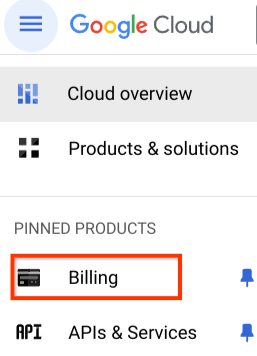
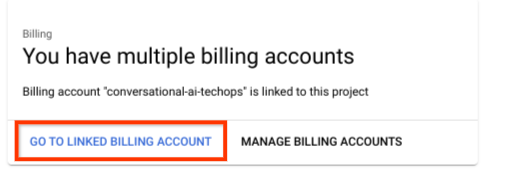
在帳單頁面中,選取左側導覽窗格中的「報表」。
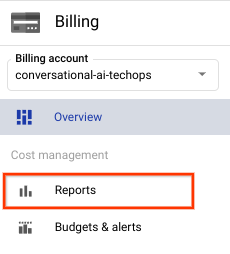
使用右側窗格中的篩選器,查看要求的使用情況。